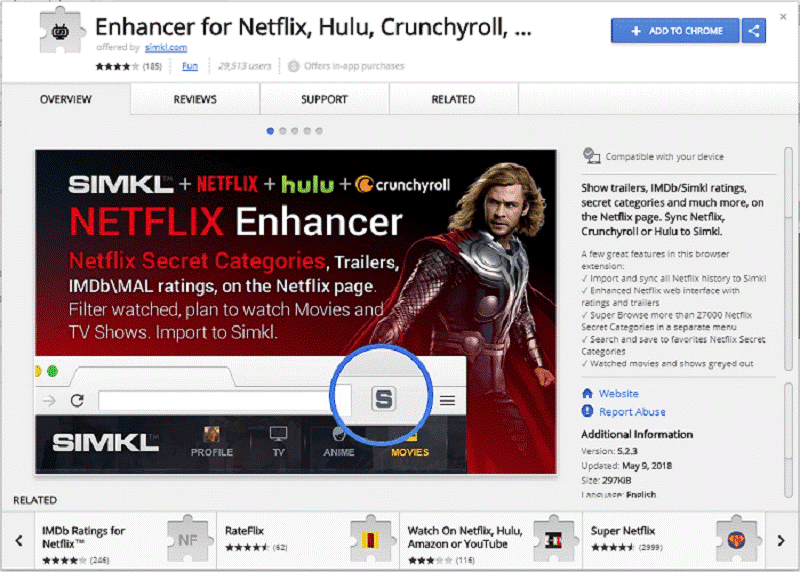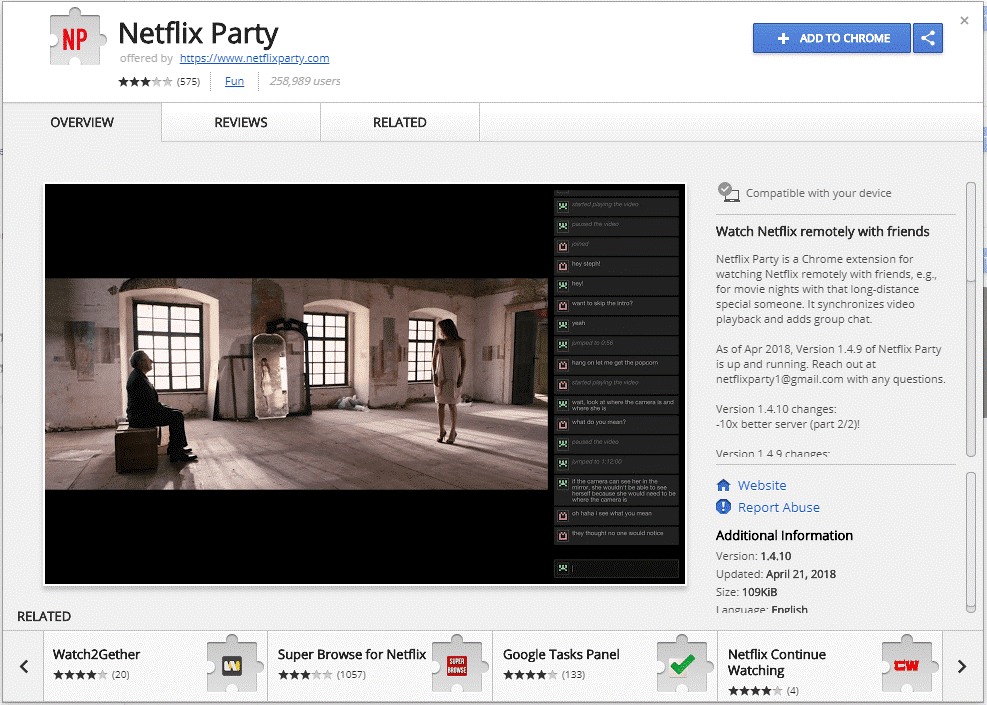Μπορεί να γνωρίζετε ήδη τα κοινά κόλπα του Netflix, όπως να απαντάτε σε ερωτήσεις εξατομίκευσης για να λαμβάνετε προτάσεις, να χρησιμοποιείτε ένα VPN και λίγα άλλα παρόμοια. Υπάρχουν όμως κάποιες σπάνια χρησιμοποιούμενες συντομεύσεις Netflix που θα μπορούσαν να προσφέρουν μια εκπληκτική εμπειρία ροής. Αυτά τα κόλπα είναι λιγότερο γνωστά και είναι δύσκολο να συναντηθούν. Επομένως, μειώσαμε το άγχος συγκεντρώνοντας αυτές τις εισβολές του Netflix σε αυτό το άρθρο. Ελπίζω να σας αρέσουν!
Τα 9 κορυφαία κόλπα Netflix για να αυξήσετε την εμπειρία ροής σας: -
Εδώ είναι τα 9 καλύτερα κόλπα Netflix για να βελτιώσετε την εμπειρία ροής σας. Συνέχισε να διαβάζεις!
1. Γρήγορη πρόσβαση σε τρέιλερ ταινιών και κριτικές από το Rotten Tomatoes και το IMDb
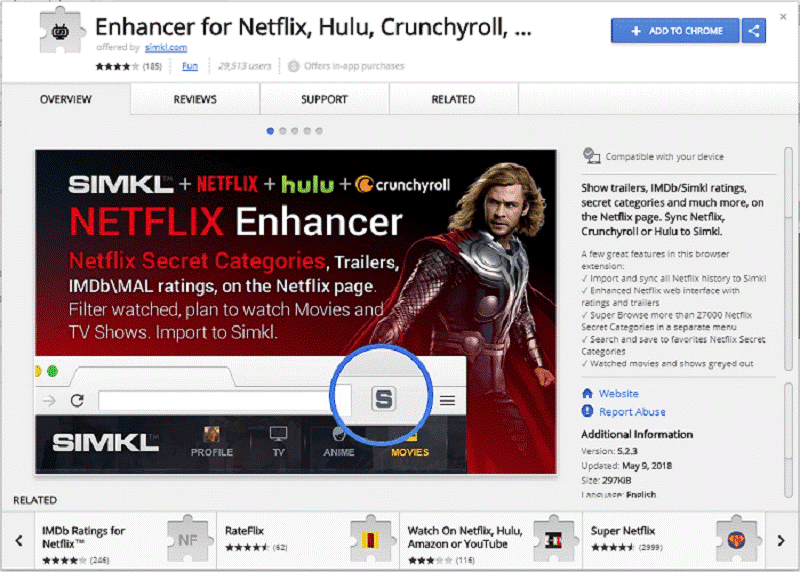
Πολλοί χρήστες ενοχλούνται από το έργο της έρευνας σε ιστότοπους ψυχαγωγίας για να εμβαθύνουν σε μια τηλεοπτική εκπομπή ή μια ταινία. Εάν είστε κι εσείς ένας από αυτούς τους χρήστες και χρησιμοποιείτε τον επιτραπέζιο υπολογιστή σας για πρόσβαση στο Netflix, μπορείτε να εγκαταστήσετε μια επέκταση chrome που ονομάζεται Enhancer for Netflix από τη Simkl.com.
Κατά τη χρήση του Netflix, εάν τοποθετείτε το δείκτη του ποντικιού πάνω από την αγαπημένη σας ταινία ή τηλεοπτική εκπομπή για πληροφορίες, η επέκταση θα εμφανίζει πληροφορίες όπως βαθμολογίες και συνδέσμους σε τρέιλερ ταινιών μέσω IMDb και Rotten Tomatoes. Περαιτέρω, κάνοντας κλικ στην αξιολόγηση, η επέκταση θα ανοίξει τη σελίδα IMDb/Rotten Tomatoes που σχετίζεται με την τηλεοπτική εκπομπή ή την ταινία. Κάντε κλικ εδώ για να προσθέσετε το Enhancer για το Netflix.
Σημείωση : – Χρειάζεστε έναν λογαριασμό Simkl.com για να αξιοποιήσετε στο έπακρο την επέκταση. Αυτή η επέκταση μπορεί επίσης να χρησιμοποιηθεί για άλλες υπηρεσίες όπως Hulu, Crunchyroll κ.λπ.
Δείτε επίσης: Οι καλύτερες ταινίες επιστημονικής φαντασίας στο Netflix το 2018
2. Προσαρμόστε την εμπειρία στο Netflix με 18 διαφορετικούς τρόπους
Σας άρεσε το Netflix Enhancer; Τότε, σίγουρα θα λατρέψετε το Flix Plus, μια επέκταση Chrome. Το Flix Plus προσφέρει 18 διαφορετικούς τρόπους για να βελτιώσετε την εμπειρία σας στο Netflix.
Μπορείτε να χρησιμοποιήσετε την επέκταση για να απλοποιήσετε την πλοήγησή σας, να αποκρύψετε κείμενο και εικόνες spoiler, να ενημερώσετε τη σελίδα "Η λίστα μου" με σημειώσεις τύπου και προσαρμοσμένες συντομεύσεις πληκτρολογίου και ούτω καθεξής. Μπορείτε ακόμη και να δείτε βαθμολογίες απευθείας από το Rotten Tomatoes και το IMDb. Με λίγα λόγια, η επέκταση είναι εκπληκτική καθώς προσθέτει πολλές δυνατότητες στο Netflix.
3. Περιηγηθείτε χωρίς κόπο σε ένα πολύ ιδιαίτερο είδος
Μπορείτε πάντα να αξιολογείτε τις εκπομπές που παρακολουθείτε για να λαμβάνετε εξατομικευμένες προτάσεις από το Netflix. Ωστόσο, αν απλώς σας ενδιαφέρει να παρακολουθήσετε ένα πολύ συγκεκριμένο είδος, αυτό το κόλπο του Netflix σας έχει καλύψει. Είτε πρόκειται για ιδιόρρυθμες ρομαντικές ταινίες είτε για ασιατικές ταινίες δράσης, μπορείτε να παρακολουθήσετε την αγαπημένη σας δόση ψυχαγωγίας με αυτό το κόλπο: –
Εκκινήστε το πρόγραμμα περιήγησης ιστού σε επιτραπέζιο υπολογιστή ή συσκευή και βάλτε το στο πεδίο URL:
http://www.netflix.com/browse/genre/INSERTNUMBER
Τώρα αντικαταστήστε το INSERTNUMBER με έναν κωδικό που αντιστοιχεί στο αγαπημένο σας είδος.
Υπάρχουν πολλά είδη που είναι διαθέσιμα στο Netflix. Επομένως, το Netflix έχει μια μακρά λίστα τριών σελίδων με κωδικούς.
4. Χρησιμοποιήστε την επέκταση Chrome και προσθέστε όλα τα εκτεταμένα είδη
Ελπίζουμε να περνάτε καλά διαβάζοντας αυτές τις συντομεύσεις του Netflix. Ωστόσο, αν έχετε αγαπήσει το προηγούμενο κόλπο του Netflix, θα το θαυμάσετε αυτό.
Γνωρίστε το FindFlix , μια επέκταση του Chrome που εισάγει ένα κουμπί στο πρόγραμμα περιήγησης Chrome. Το κουμπί ανοίγει ένα μενού που εμφανίζει μια λίστα με όλα τα εκτεταμένα είδη. Στο πλαίσιο αναζήτησης, μπορείτε επίσης να αναζητήσετε το είδος σας χρησιμοποιώντας λέξεις-κλειδιά που σχετίζονται με το αγαπημένο σας είδος.
Δείτε επίσης: Πώς να αφαιρέσετε τα στοιχεία της λίστας "Συνέχεια παρακολούθησης" στο Netflix
5. Ανακαλύψτε δημοφιλείς ταινίες και εκπομπές (Προηγούμενες 24 ώρες)
Όταν μιλάμε για το Netflix, εξυπηρετεί τους χρήστες με πολλές επιλογές για να διαλέξουν. Επομένως, γίνεται δύσκολο για τους χρήστες, καθώς δεν θέλουν να περιηγηθούν στη μακρά λίστα επιλογών για να ανακαλύψουν κάτι που αξίζει τον χρόνο τους.
Το Instant Watcher , ένα ισχυρό βοηθητικό εργαλείο web που σας δείχνει τηλεοπτικές εκπομπές και ταινίες με τάσεις τις τελευταίες 24 ώρες. Συνδέεται με τη βάση δεδομένων του Netflix και έτσι μπορεί να αντλήσει λεπτομέρειες σχετικά με τα trending show. Σας επιτρέπει να προβάλλετε επιλογές με τη μορφή λίστας δύο στηλών. Το βοηθητικό πρόγραμμα εμφανίζει επίσης αξιολογήσεις και περίληψη σχετικά με το περιεχόμενο. Το μόνο που χρειάζεται να κάνετε είναι να τοποθετήσετε το ποντίκι πάνω από τον τίτλο της εκπομπής ή της ταινίας.
6. Εγγραφείτε στο Reddit
Το r/NetflixBestOf , ένα αποκλειστικό Subreddit για ειδήσεις και ενημερώσεις του Netflix, περιέχει σχεδόν 400.000 Redditors. Θα βρείτε τα πάντα για το Reddit σε αυτήν την κοινότητα.
Στο Subreddit, θα δείτε νήματα συζήτησης και αιτήματα από διαφορετικούς χρήστες που ζητούν συστάσεις. Στους χρήστες αρέσει επίσης και σε άλλους χρήστες του Netflix που μοιράζονται ενδιαφέρον για το ίδιο είδος.
7. Χρησιμοποιήστε τη Ρουλέτα Netflix
Οι επιλογές μερικές φορές μπορεί να είναι μια συγκαλυμμένη κατάρα. Υπάρχουν πολλοί χρήστες που επενδύουν πολύ χρόνο στη ζωή τους αναζητώντας τις εκπομπές που αξίζει να παρακολουθήσετε. Γυρίζουν σε κύκλους και ακόμα δεν μπορούν να αποφασίσουν ποιες εκπομπές ή ταινίες θέλουν να παρακολουθήσουν. Για τέτοιους χρήστες, η Ρουλέτα Netflix είναι ένα όφελος.
Το Netflix Roulette είναι ένα ενδιαφέρον εργαλείο που σας βοηθά να αποφασίσετε. Με τη Ρουλέτα Netflix, μπορείτε να κάνετε τυχαίες προτάσεις ανάλογα με τις βαθμολογίες, το όνομα του σκηνοθέτη, το όνομα του ηθοποιού και συγκεκριμένες λέξεις-κλειδιά. Σας ρωτά επίσης εάν θέλετε να παρακολουθήσετε μια ταινία ή μια τηλεοπτική εκπομπή.
8. Δείτε την ίδια εκπομπή με κάποιον σε διαφορετική τοποθεσία
Αυτή η συμβουλή του Netflix προσφέρει τον καλύτερο τρόπο για να απολαύσετε ψυχαγωγικό περιεχόμενο με αγαπημένα σας πρόσωπα που δεν βρίσκονται κοντά σας. Το Netflix Party, μια καταπληκτική επέκταση του Chrome μπορεί να σας επιτρέψει να παρακολουθήσετε τις αγαπημένες σας εκπομπές στο Netflix από απόσταση με τον bae ή τους καλύτερους φίλους σας. Το Netflix Party συγχρονίζει την αναπαραγωγή βίντεο και προσθέτει επίσης μια καλά σχεδιασμένη επιλογή ομαδικής συνομιλίας.
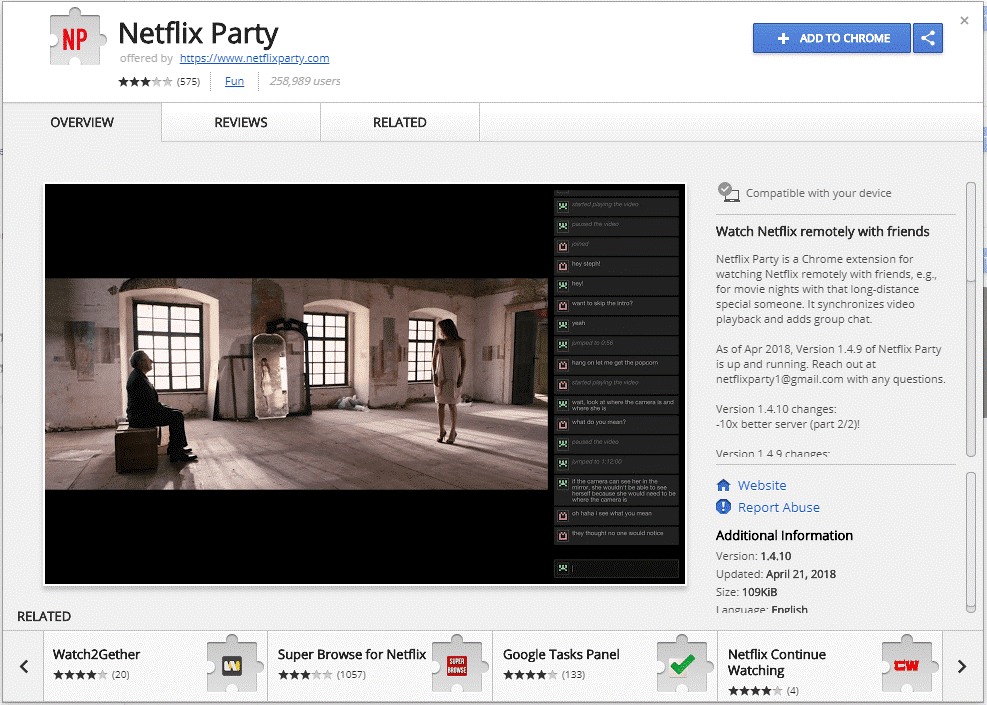
Συμβουλή Netflix: - Το Netflix αναβάθμισε τη διάταξή του, η οποία στη συνέχεια δημιούργησε προβλήματα για λίγους χρήστες που θαύμαζαν αυτήν την επέκταση. Επομένως, ακολουθεί μια τεχνική για να απαλλαγείτε από τη νέα διάταξη: –
- Συνδεθείτε στον λογαριασμό Netflix
- Μεταβείτε στο όνομά σας που βρίσκεται στην επάνω δεξιά γωνία
- Μεταβείτε στον Λογαριασμό και, στη συνέχεια, δοκιμάστε τη συμμετοχή, η οποία βρίσκεται στις Ρυθμίσεις
- Θα δείτε ένα κουμπί στην επόμενη καρτέλα. Κλεισ 'το
9. Παύση του Netflix αυτόματα χρησιμοποιώντας κάλτσες με θέμα το Netflix
Μπορείτε να διακόψετε αυτόματα το Netflix χρησιμοποιώντας κάλτσες με θέμα το Netflix . Αυτές οι κάλτσες έχουν δημιουργηθεί για να ελέγχουν την κίνησή σας. Στη συνέχεια ενεργοποιεί το Netflix ανάλογα με τις κινήσεις σας και σταματά το περιεχόμενο σε περίπτωση που έχετε αποκοιμηθεί. Έτσι, δεν θα χάσετε ποτέ τίποτα στο Netflix.
Οι χρήστες μπορούν να επιλέξουν το σχέδιο κάλτσας τους, να επιλέξουν εάν θέλετε η υπηρεσία να σταματήσει, να σταματήσει ή να απενεργοποιηθεί. Υπάρχουν επίσης άλλοι τρόποι για να βελτιώσετε τον μηχανισμό ανίχνευσης ύπνου του Netflix.
Θα πρέπει να παραδεχτούμε ότι οι λάτρεις του Netflix έχουν εισαγάγει πολλές συντομεύσεις Netflix για να προσφέρουν μια εκπληκτική και φουτουριστική εμπειρία στους χρήστες τους. Ποιος θα το φανταζόταν ότι μια καθημερινή βοηθητική υπηρεσία θα μπορούσε να τροφοδοτηθεί με τόσο υπέροχα χαρακτηριστικά, ειδικά το τελευταίο hack;